- Partie 1. Comment faire pivoter des vidéos sur Mac avec FoneLab Video Converter Ultimate
- Partie 2. Comment faire pivoter une vidéo sur Mac via QuickTime
- Partie 3. Comment faire pivoter une vidéo sur Mac à l'aide d'iMovie
- Partie 4. Comment faire pivoter une vidéo sur Mac en ligne
- Partie 5. FAQ sur la rotation d'une vidéo
convertir MPG / MPEG en MP4 avec une vitesse rapide et une qualité d'image / son de sortie élevée.
- Convertir AVCHD en MP4
- Convertir MP4 en WAV
- Convertir MP4 en WebM
- Convertir MPG en MP4
- Conversion de SWF en MP4
- Convertir MP4 en OGG
- Convertir VOB en MP4
- Convertir M3U8 en MP4
- Convertir MP4 en MPEG
- Intégrer des sous-titres dans MP4
- Répartiteurs MP4
- Supprimer l'audio de MP4
- Convertir des vidéos 3GP en MP4
- Modifier des fichiers MP4
- Convertir AVI en MP4
- Convertir MOD en MP4
- Convertir MP4 en MKV
- Convertir WMA en MP4
- Convertir MP4 en WMV
4 méthodes ultimes pour apprendre à faire pivoter rapidement des vidéos sur Mac
 Mis à jour par Lisa Ou / 23 févr.2023 16:30
Mis à jour par Lisa Ou / 23 févr.2023 16:30Je fais un court clip vidéo pour notre sortie et projet à l'école. La direction requise est paysage. Cependant, notre équipe a oublié cette exigence et a capturé l'ensemble du tournage en mode portrait. Comment pouvons-nous faire pivoter les vidéos rapidement si nous les téléchargeons sur Mac ?
La rotation peut donner à votre vidéo un aspect esthétique. Vous devez utiliser la bonne direction pour votre dimension vidéo, et vous pouvez utiliser paysage ou portrait. Heureusement, ce poste est le meilleur pour vous si vous utilisez Mac. Il vous guidera vers la meilleure solution que vous pouvez utiliser. Êtes-vous prêt à traiter la vidéo de rotation Mac ? Si oui, faites défiler vers le bas.
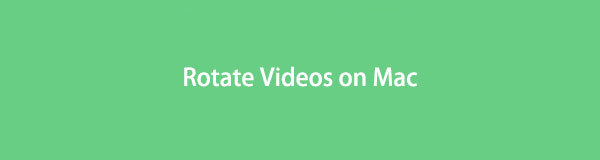

Liste de guide
- Partie 1. Comment faire pivoter des vidéos sur Mac avec FoneLab Video Converter Ultimate
- Partie 2. Comment faire pivoter une vidéo sur Mac via QuickTime
- Partie 3. Comment faire pivoter une vidéo sur Mac à l'aide d'iMovie
- Partie 4. Comment faire pivoter une vidéo sur Mac en ligne
- Partie 5. FAQ sur la rotation d'une vidéo
Partie 1. Comment faire pivoter des vidéos sur Mac avec FoneLab Video Converter Ultimate
Mac FoneLab Video Converter Ultimate est le meilleur outil pour créer des clips vidéo et des vidéos musicales. Tu peux ajouter des sous-titres pour télécharger la vidéo sur YouTube et d'autres plateformes de médias sociaux. Dans ce cas, quiconque regarde la vidéo comprendra clairement la vidéo. Autre avantage de cet outil, vous pouvez ajouter des métadonnées à la vidéo. A part ça, vous pouvez ajouter un filigrane pendant le processus d'édition.
Pour cette raison, d'autres personnes ne pourront pas posséder votre vidéo. Vous pouvez créer votre filigrane en utilisant du texte ou des images. Vous pouvez en savoir plus sur cet outil pour découvrir ses caractéristiques uniques. Voulez-vous faire pivoter la vidéo sur Mac ? Lisez le guide ci-dessous.
Video Converter Ultimate est le meilleur logiciel de conversion vidéo et audio qui peut convertir MPG / MPEG en MP4 avec une vitesse rapide et une qualité d'image / son de sortie élevée.
- Convertissez n'importe quelle vidéo / audio comme MPG, MP4, MOV, AVI, FLV, MP3, etc.
- Prise en charge de la conversion vidéo HD 1080p / 720p et 4K UHD.
- Fonctions d'édition puissantes telles que Trim, Crop, Rotate, Effects, Enhance, 3D et plus.
Étape 1Téléchargez Mac FoneLab Video Converter Ultimate en cliquant sur le Téléchargement gratuit bouton. Après cela, configurez le fichier téléchargé sur votre ordinateur portable. Installez-le après, puis lancez-le instantanément. Exécutez le logiciel et familiarisez-vous avec l'interface pour un processus plus rapide.
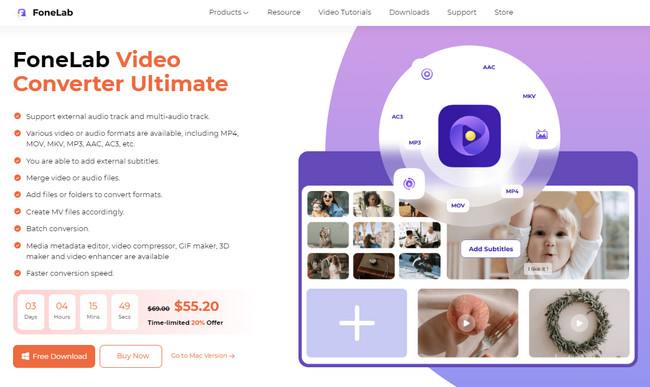
Étape 2Choisissez le MV bouton en haut de l'interface principale. Plus tard, téléchargez la vidéo que vous souhaitez faire pivoter. Il vous suffit de cliquer sur le le signe plus bouton en bas de l'outil.
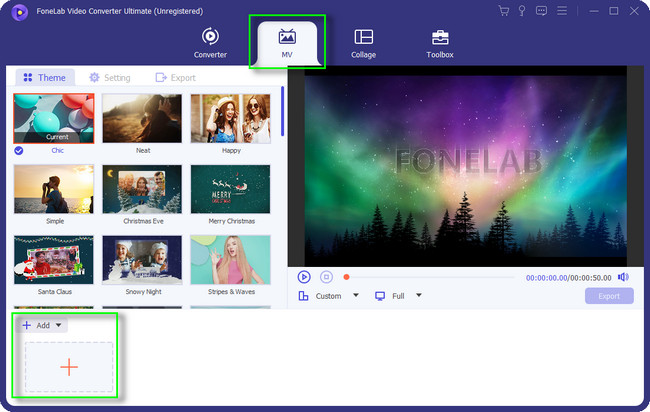
Étape 3Recherchez le Modifier bouton ou Baguette magique icône sur le logiciel. Dans ce cas, vous verrez la fonction de rotation de l'outil.
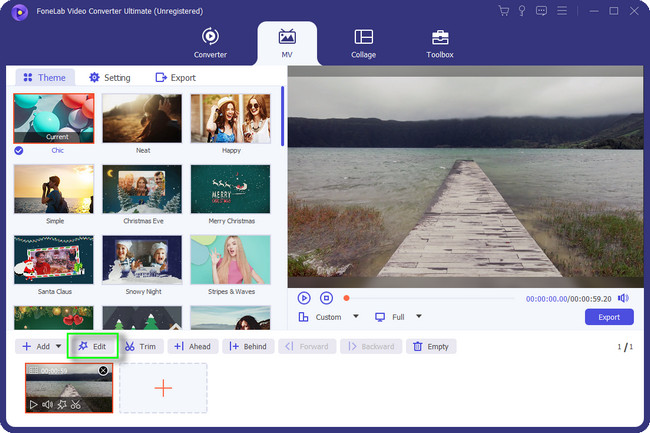
Étape 4À l'intérieur de l' Modifier fenêtre, choisissez la Rotation et recadrage bouton en haut de l'interface principale. Après cela, localisez le de mot de passe section. Choisissez la dimension de la rotation vidéo que vous souhaitez. Clique le S'applique à tous bouton si vous traitez plus d'une vidéo. Après cela, cliquez sur le OK bouton pour appliquer les modifications.
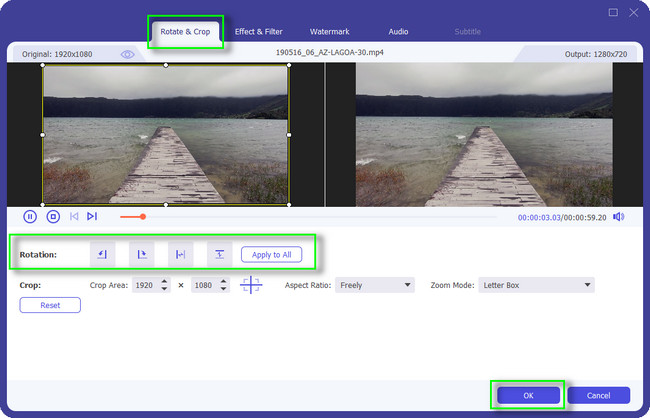
Étape 5Si vous souhaitez enregistrer la vidéo sur votre ordinateur portable, cliquez sur le Exportations bouton. Il vous suffit d'attendre et de ne pas interrompre le processus pour de meilleurs résultats.
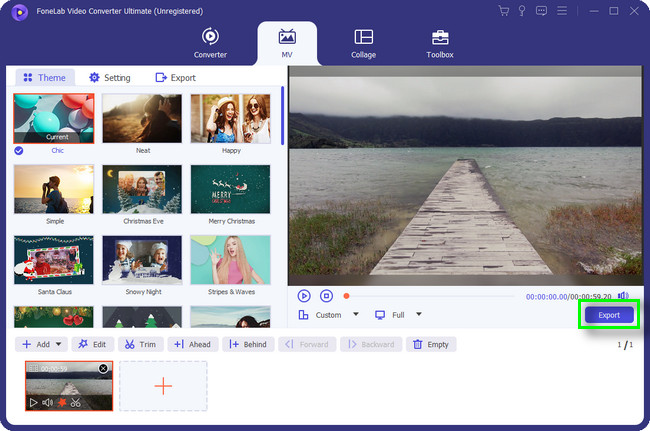
FoneLab Video Converter Ultimate est l'outil le plus efficace pour faire pivoter des vidéos sur un ordinateur. De plus, il existe d'autres outils que cet article vous prépare ci-dessous. Passez.
Video Converter Ultimate est le meilleur logiciel de conversion vidéo et audio qui peut convertir MPG / MPEG en MP4 avec une vitesse rapide et une qualité d'image / son de sortie élevée.
- Convertissez n'importe quelle vidéo / audio comme MPG, MP4, MOV, AVI, FLV, MP3, etc.
- Prise en charge de la conversion vidéo HD 1080p / 720p et 4K UHD.
- Fonctions d'édition puissantes telles que Trim, Crop, Rotate, Effects, Enhance, 3D et plus.
Partie 2. Comment faire pivoter une vidéo sur Mac via QuickTime
QuickTime est bien connu pour la lecture audio et vidéo sur Mac. Il prend en charge de nombreux formats vidéo, tels que MOV, MP4, M4V, AVCHD, AVI, DV, etc. En dehors de cela, cela fonctionne parfaitement avec les vidéos HD. Il est également possible d'éditer votre vidéo à l'aide de cet outil. Cela inclut la rotation de votre vidéo. Cependant, vous devez installer des codecs supplémentaires pour lire la vidéo et avoir un processus plus fluide.
De plus, QuickTime n'est pas seulement pour l'audio et les vidéos. Vous pouvez l'explorer par vous-même pour découvrir ses autres fonctionnalités. En lisant le message, vous pouvez apprendre à faire pivoter rapidement une vidéo QuickTime.
Étape 1À l'aide du Launchpad de votre ordinateur, saisissez QuickTime dans la barre de recherche. Après cela, une fois que vous voyez QuickTime, lancez-le instantanément. Plus tard, localisez la vidéo sur votre ordinateur portable et lancez-la à l'aide de l'outil.
Remarque : Si la vidéo se trouve sur l'écran principal, cliquez dessus avec le bouton droit de la souris. Après cela, lancez-le à l'aide de QuickTime Player.
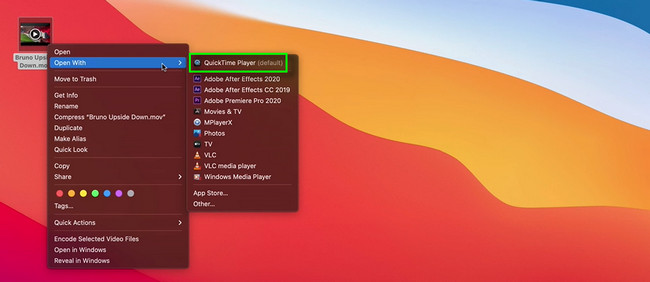
Étape 2En haut de l'outil, cliquez sur le Déposez votre dernière attestation bouton. Après cela, choisissez le Mode rotation vous voulez pour votre vidéo. Ensuite, enregistrez la vidéo sur votre ordinateur portable.
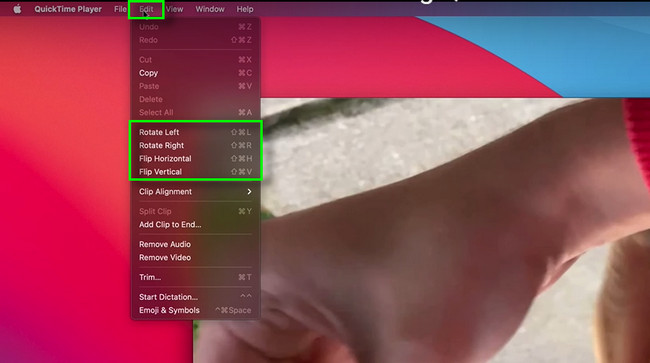
Partie 3. Comment faire pivoter une vidéo sur Mac à l'aide d'iMovie
iMovie est l'un des logiciels de montage vidéo les plus populaires pour iOS et macOS. Il est très convivial. Si vous n'êtes pas féru de technologie, vous n'aurez aucune difficulté à l'utiliser. La plupart de ses fonctionnalités et outils ont des étiquettes et des noms. Dans ce cas, vous connaîtrez rapidement leurs fonctions. En plus de cela, vous pouvez ajouter de la musique de fond, des effets sonores et bien plus encore à votre vidéo. Cependant, le logiciel vous demandera d'avoir un haut niveau de stockage sur disque dur. La raison en est que la taille minimale de la vidéo que vous exporterez est de près de 1 Go. Voulez-vous toujours utiliser le logiciel ? Pour savoir comment faire pivoter une vidéo sur iMovie, passez à autre chose.
Étape 1Téléchargez iMovie sur votre ordinateur portable, puis configurez-le. Après cela, téléchargez la vidéo que vous souhaitez faire pivoter à l'aide du logiciel. Plus tard, cliquez sur la vidéo en bas de l'interface principale. Ensuite, cliquez sur le Culture icône en haut de l'outil pour localiser les outils de rotation.
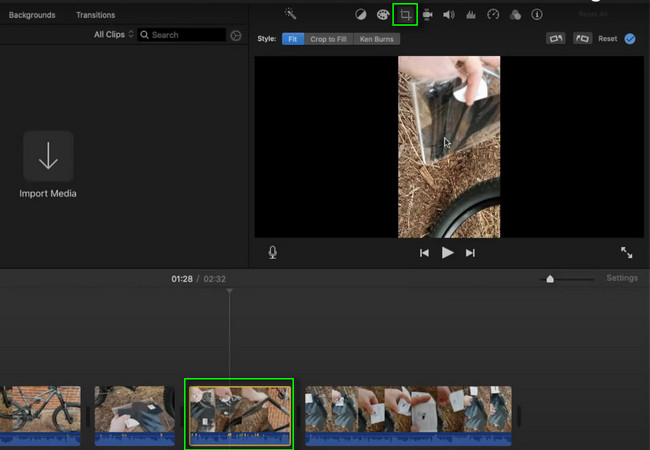
Étape 2Cliquez Rotation icônes dans le coin supérieur droit de l'outil. Sélectionnez les dimensions que vous préférez. Après cela, enregistrez la vidéo sur votre ordinateur portable.
Partie 4. Comment faire pivoter une vidéo sur Mac en ligne
Il existe de nombreux outils d'édition en ligne disponibles pour Mac. Cependant, InVideo est le meilleur de tous. Comme le logiciel ci-dessus, vous pouvez le modifier tout en le partageant avec votre équipe. Dans ce cas, vous pouvez traiter la vidéo en collaboration. En dehors de cela, il s'agit d'un éditeur facile à déposer. Cela signifie que vous n'aurez besoin que de l'aide de votre souris d'ordinateur. Cependant, vous devez vous inscrire à l'essai gratuit avant d'utiliser l'outil en ligne. Il vous faudra beaucoup de temps pour créer votre compte. En dehors de cela, vous aurez besoin d'une connexion Internet stable une fois que vous aurez commencé le processus de rotation. Passez.
Étape 1Inscrivez-vous pour l'essai gratuit de l'outil en ligne. Après cela, cliquez sur Toile vierge sur le côté droit de l'interface principale. Plus tard, choisissez le Dimension vous préférez pour votre vidéo. Choisir la Faire une vidéo bouton pour démarrer le processus.
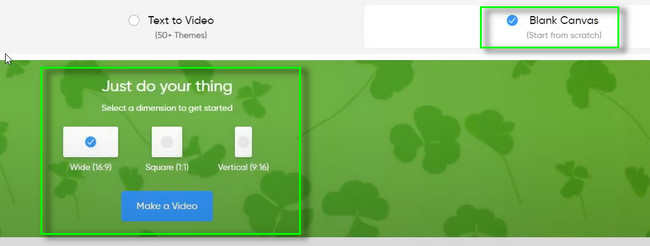
Étape 2Téléchargez la vidéo en cliquant sur le Ajouter des médias bouton. Après cela, cliquez et maintenez le Cadre réglable de la vidéo et faites-la pivoter. Ensuite, enregistrez la vidéo sur l'ordinateur portable en cliquant sur le Télécharger et partager .
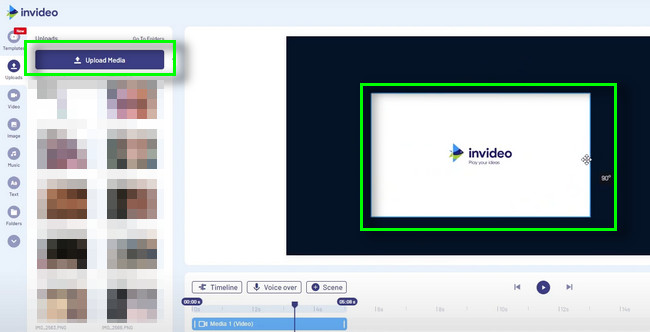
Video Converter Ultimate est le meilleur logiciel de conversion vidéo et audio qui peut convertir MPG / MPEG en MP4 avec une vitesse rapide et une qualité d'image / son de sortie élevée.
- Convertissez n'importe quelle vidéo / audio comme MPG, MP4, MOV, AVI, FLV, MP3, etc.
- Prise en charge de la conversion vidéo HD 1080p / 720p et 4K UHD.
- Fonctions d'édition puissantes telles que Trim, Crop, Rotate, Effects, Enhance, 3D et plus.
Partie 5. FAQ sur la rotation d'une vidéo
Quel lecteur vidéo peut faire pivoter la vidéo ?
Outre QuickTime, VLC est un lecteur vidéo qui peut faire pivoter votre vidéo. Il prend en charge Windows, Mac et Linux. Vous pouvez tourner ou retourner la vidéo à 90, 180, 270 degrés et plus.
Pourquoi mes vidéos ne tournent-elles pas sur mon iPhone ?
Vous pouvez faire pivoter la vidéo avec ses fonctions de rotation automatique si vous ne regardez que des vidéos. Si l'outil ne fonctionne pas, accédez à la Paramètres et permettre la Rotation automatique fonction.
Il existe différentes solutions pour faire pivoter votre vidéo. Cependant, Mac FoneLab Video Converter Ultimate est le meilleur outil pour cela. Vous pouvez en savoir plus sur cet outil. C'est plus qu'une simple rotation de votre vidéo. Téléchargez-le maintenant sur votre ordinateur ou votre ordinateur portable !
Video Converter Ultimate est le meilleur logiciel de conversion vidéo et audio qui peut convertir MPG / MPEG en MP4 avec une vitesse rapide et une qualité d'image / son de sortie élevée.
- Convertissez n'importe quelle vidéo / audio comme MPG, MP4, MOV, AVI, FLV, MP3, etc.
- Prise en charge de la conversion vidéo HD 1080p / 720p et 4K UHD.
- Fonctions d'édition puissantes telles que Trim, Crop, Rotate, Effects, Enhance, 3D et plus.
